Intelligent Mail Barcodes unter MS Excel Tabelle, MS Access Datenbank und Crystal Reports generieren
- Einführung
- Intelligent-Mail in Kristallberichte drucken
- Intelligent-Mail in MS Exceldrucken
- Intelligent-Mail in MS Access drucken
Schlüsselwörter:
USPS Intelligent Mail Barcode, USPS OneCode
Bevor Sie den Intelligent Mail Barcode drucken, beantragen Sie bitte eine Intelligent Mail Mailer ID bei USPS.
Der Intelligent Mail-Barcode ist auch als USPS OneCode-Lösung oder USPS 4-State-Kundenbarcode (4CB oder USPS4CB) bekannt.
Der Intelligent Mail-Barcode umfasst 65 Takte. Der Intelligent Mail-Barcode oder OneCode kombiniert die Postleitzahl und die Tracking-Informationen miteinander und bietet sowohl Mailern als auch Poststellen Vorteile.
Der Intelligent Mail-Barcode oder OneCode ersetzt die POSTNET- und PLANET-Barcodes. Geschäftliche Mailer, die Intelligent Mail Barcode oder OneCode verwenden, können USPS-Automatisierungsrabatte erzielen.
Der Intelligent Mail-Barcode oder OneCode kann bis zu 31 Ziffern der Poststückdaten in Tracker, Aufsteiger, Abstieg und vollen Balken codieren.
Der Intelligent Mail-Barcode oder OneCode verfügt über fünf Datenfelder: Barcode-ID, Servicetyp-ID, Mailer-ID, Seriennummer und Zustellpunkt-Postleitzahl.
1. Der Barcode Identifier ist eine 2-stellige Nummer. Die zweite Ziffer liegt zwischen null und vier. USPS weist Ihnen eine Barcode-Kennung zu.
2. Die Service Type Identifier ist eine dreistellige Nummer, die von USPS vergeben wird.
3. USPS weist Ihnen eine Kundenkennung zu. Der Mailer ist eine 6-stellige oder 9-stellige Nummer.
4. Sie vergeben eine Folgenummer für die Sendungsverfolgung. Die Gesamtziffern von Mailer Identifier und Seriennummer sind immer 15.
5. Die Postleitzahl des Zustellpunkts kann 0, 5, 9 oder 11 Ziffern haben.
Es ist eine intelligente und einfache Lösung für Mailer, die Barcodesoft Intelligent Mail Barcode-Schriftart verwenden. Mailer können den Intelligent Mail Barcode oder OneCode von Microsoft Office® aus drucken.
Beim Drucken in Größe 12 entspricht der gedruckte intelligente Mail-Barcode den USPS-Spezifikationen.
Mailer erhalten Posteinsparungen, Sichtbarkeit der Postverfolgung und höhere Effizienz.
Hier ist die Liste der Barcodesoft BcsIM Barcode-Schriften
| Höhe | Breite | Abstand | |
|---|---|---|---|
|
BcsIM Größe 12 |
0.125 - 0.165 Zoll | 0.02 Zoll | 0.012 - 0.04 Zoll |
Dies ist die Preisliste der Barcodesoft-Software Intelligent-Mail
| Lizenz | Einzellizenz | 5-Benutzerlizenz | 10-Benutzerlizenz | Bürolizenz | Unternehmenslizenz | Entwicklerlizenz | 5-Entwicklerlizenz | 10-Entwicklerlizenz | Unbegrenzte Entwicklerlizenz |
|---|---|---|---|---|---|---|---|---|---|
| Preis | CAD159 | CAD299 | CAD399 | CAD599 | CAD799 | CAD999 | CAD1199 | CAD1399 | CAD1999 |
Generieren Sie in Crystal Reports Intelligent-Mail
1. Starten crystal report. Klicken Sie mit der rechten Maustaste auf Formelfelder und wählen Sie "Neu ..." aus dem Kontextmenü.
Geben Sie "OneCode" in das Textfeld Name ein.
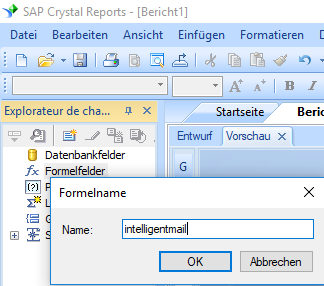
2. Wählen Sie in "Funktionsliste ==> Zusätzliche Funktionen ==> COM- und .NET-UFLs (u212com.dll) ==> Visual Basic-UFLs" die Funktion "BCSLinearIM" aus.
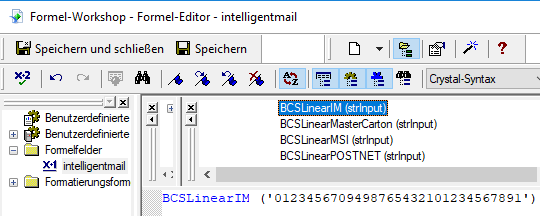
3. Geben Sie das Datenbankfeld als Parameter für die intelligent-mail barcode-Formel ein. Klicken Sie auf die Schaltfläche "Speichern".
4. Ziehen Sie das intelligent-mail-Formelfeld in Ihren Kristallbericht.
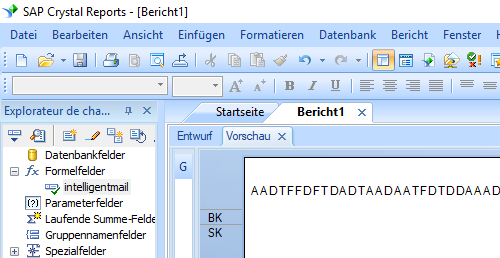
5. Klicken Sie mit der rechten Maustaste auf das intelligent-mail-Formelfeld. Wählen Sie "Formatfeld" aus dem Kontextmenü. Wählen Sie dann die Schriftart "I25mHr".
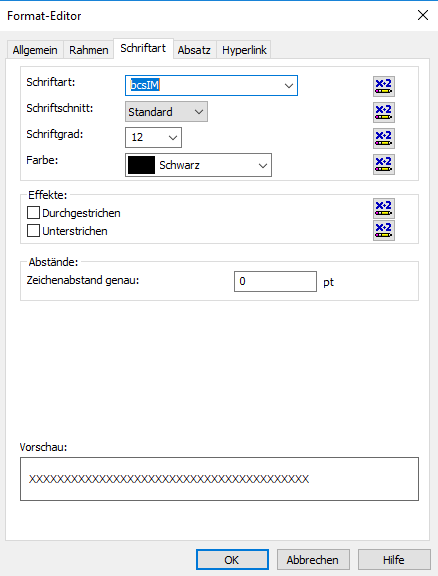
Klicken Sie auf OK. In Ihrem Bericht wird intelligent-mail angezeigt.
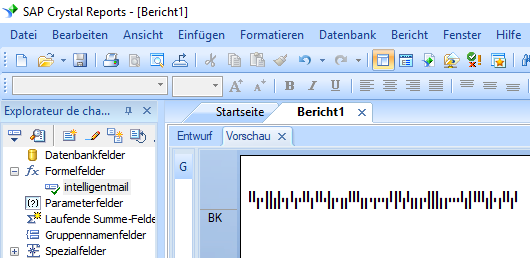
Generieren Sie intelligent-mail barcode in MS Access-Datenbank
Mit Barcodesoft intelligent-mail barcode-Software können intelligent-mail einfach in Microsoft® Access® gedruckt werden.
1. Installieren Sie intelligent-mail Demo auf Ihrem Computer.
2. Öffnen Sie die DOS-Eingabeaufforderung als Administrator. Geben Sie die folgenden Befehle ein
CD C:\Program Files (x86)\Common Files\Barcodesoft\FontUtil
regsvr32 crUFLbcs.dll
![]()
3. Starten Microsoft® Access®.
Wenn Sie Access 2000 oder 2003 verwenden, klicken Sie auf das Menü ===> Tools ==> Macro ===> Security. Wählen Sie die Sicherheitsstufe Niedrig.

Wenn Sie Access 2007/2010/2013/2016/2019 verwenden, klicken Sie auf die Microsoft Office-Schaltfläche.
![]()
![]()
![]()
Klicken Sie auf Optionen ==> Vertrauensstellungscenter ==> Makroeinstellungen und wählen Sie "Alle Makros aktivieren".

4. Drücken Sie ALT + F11, um den Microsoft® Visual Basic-Editor zu öffnen.

5. Wählen Sie im Visual Basic-Editor das Menü Extras ===> Verweise. Es öffnet sich ein Dialog. Klicken Sie auf die Schaltfläche Durchsuchen, und wählen Sie aus dem 'C:\Program File (x86)\CommonFiles\Barcodesoft\Fontutil' -Ordner die Datei cruflbcs.dll aus.
Wählen Sie crUFLBcs 4.0. Klicken Sie dann auf die Schaltfläche OK.

6. Drücken Sie Strg + M, um ein Dialogfeld zu öffnen. Wählen Sie barcodesoft.bas im Ordner 'C:\Program File (x86)\CommonFiles\Barcodesoft\Fontutil'. Klicken Sie dann auf "Öffnen".

Sie können aus dem folgenden Codeausschnitt kopieren.
Public Function IM(strToEncode As String) As String
Dim obj As cruflBCS.CLinear
Set obj = New cruflBCS.CLinear
IM = obj.IM(strToEncode)
Set obj = Nothing
End Function
7. Schließen Sie Visual Basic und kehren Sie zu Ihrer Access-Datenbank zurück. Erstellen Sie ein Textfeld in der Entwurfsansicht und geben Sie das folgende Makro in die Steuerelementquelle ein:
=IM([data.code])
Beachten Sie, dass 'Daten' der Tabellenname ist, 'Code' der Feldname.
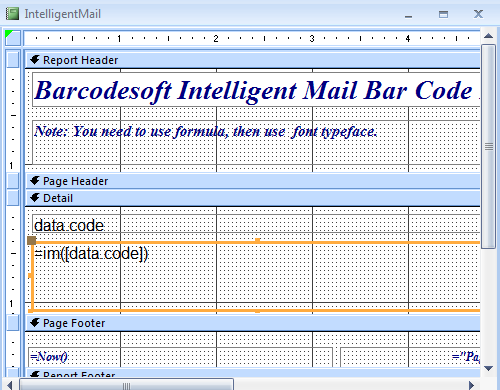
8. Klicken Sie mit der rechten Maustaste auf das Textfeld. Wählen Sie Eigenschaften aus dem Kontextmenü. Übernehmen Sie BcsIM als Schriftart.
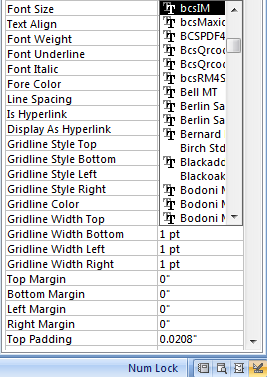
Microsoft und das Office-Logo sind Marken oder eingetragene Marken der Microsoft Corporation in den USA und / oder anderen Ländern.
Erzeugen Sie intelligent-mail barcode in einer Excel-Tabelle
1. Installieren Sie die intelligent-mail-Demo auf Ihrem Computer.2. Öffnen Sie die DOS-Eingabeaufforderung als Administrator. Geben Sie die folgenden Befehle ein
CD C:\Program Files (x86)\Common Files\Barcodesoft\FontUtil
regsvr32 crUFLbcs.dll
3. Starten Microsoft® Excel®.
Wenn Sie Access 2000 oder 2003 verwenden, klicken Sie auf das Menü ===> Tools ==> Macro ===> Security. Wählen Sie die Sicherheitsstufe Niedrig.

Wenn Sie Access 2007/2010/2013/2016/2019 verwenden, klicken Sie auf die Microsoft Office-Schaltfläche.
Klicken Sie auf Optionen ==> Vertrauensstellungscenter ==> Makroeinstellungen und wählen Sie "Alle Makros aktivieren".

4. Drücken Sie ALT + F11, um den Microsoft® Visual Basic-Editor zu öffnen.

5. Wählen Sie im Visual Basic-Editor das Menü Extras ===> Verweise. Es öffnet sich ein Dialog. Klicken Sie auf die Schaltfläche Durchsuchen, und wählen Sie aus dem 'C:\Program File (x86)\CommonFiles\Barcodesoft\Fontutil' -Ordner die Datei cruflbcs.dll aus.
Wählen Sie crUFLBcs 4.0. Klicken Sie dann auf die Schaltfläche OK.

6. Drücken Sie Strg + M, um ein Dialogfeld zu öffnen. Wählen Sie barcodesoft.bas im Ordner 'C:\Program File (x86)\CommonFiles\Barcodesoft\Fontutil'. Klicken Sie dann auf "Öffnen".

Sie können aus dem folgenden Codeausschnitt kopieren.
Public Function IM(strToEncode As String) As String
Dim obj As cruflBCS.CLinear
Set obj = New cruflBCS.CLinear
IM = obj.IM(strToEncode)
Set obj = Nothing
End Function
7. Schließen Sie Visual Basic. Kehren Sie zu Ihrer Excel-Tabelle zurück. Verwenden Sie das folgende Makro, um Daten zu codieren:
=IM(A1)
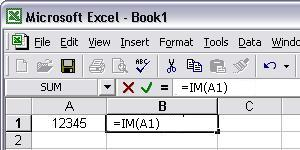
8. Wählen Sie BcsIM als Schriftart.
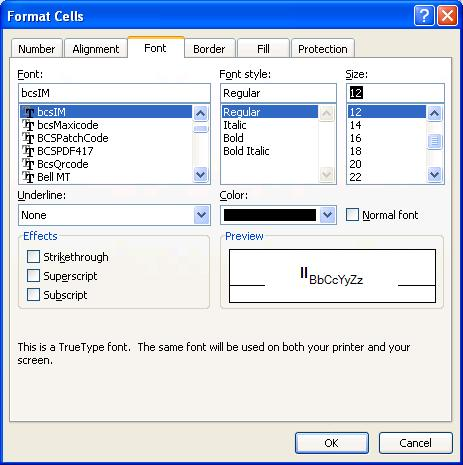
9. OK klicken. Sie sehen intelligent-mail barcode in Ihrer Excel-Tabelle.






